Besoin d'aide ?
Avant l’installation ou la mise à jour
- Assurez-vous que le serveur répond à la configuration système requise définie dans une rubrique distincte.
- Configurez votre réseau pour permettre les communications entre le serveur et le client.
- Installez Connect sur votre serveur et configurez-le à l’aide du centre d’opérations.
Configuration des paramètres réseau du serveur
Connect est basé sur un système de surveillance de dossiers. Certaines de ses fonctionnalités reposent sur les communications TCP / IP sur le port 7000, qui doivent être ouvertes dans le pare-feu du serveur.
Le centre d’opérations peut être utilisé pour surveiller l’activité du serveur et pour configurer les canaux de Connect.
Pour faciliter l’accès des administrateurs et des opérateurs au centre d’opérations et aux panneaux de configuration de toutes les applications serveur installées, nous vous recommandons d’activer la connexion unique. Pour ce faire, utilisez Internet Explorer comme navigateur Web et ajoutez le serveur du centre d’opérations à votre liste de sites intranet locaux.
De plus, comme indiqué dans la configuration système requise, Connect communique avec FotoWare Log Server via le port UDP 7000. Par conséquent, vous devez vous assurer qu’aucun autre service du serveur ne réclame ce port et n’interrompt le service de journalisation. Le serveur DNS de Microsoft peut généralement interférer avec ce port car il peut être configuré pour utiliser un port arbitraire. Par conséquent, si vous utilisez le serveur DNS de Microsoft, vous devez vous assurer qu’il a été explicitement configuré pour ne pas autoriser les connexions sur le port UDP 7000.
Installation du logiciel du serveur Connect
Avant d’installer ou de mettre à jour – Important !
Si vous effectuez une mise à niveau à partir d’une version précédente, vous devez arrêter tous les services liés à FotoWare sur le serveur:
- Arrêtez tous les programmes FotoWare en cours d’exécution
- Ouvrez le menu Démarrer, choisissez Outils d’administration, puis Services.
- Localisez et arrêtez tous les services FotoWare.
- Il est conseillé de sauvegarder votre configuration existante avant d’effectuer la mise à niveau. Si vous exécutez sur un serveur virtuel, vous pouvez créer un instantané du système pour permettre la restauration si vous rencontrez des problèmes rendant votre système indisponible après la mise à niveau. Si le logiciel fonctionne sur un serveur physique, vous pouvez sauvegarder le serveur à l’aide du logiciel de sauvegarde de votre serveur.
Installer Connect
Pour installer Connect, exécutez le programme d’installation que vous avez téléchargé à partir du site Web FotoWare (http://downloads.fotoware.com).
Lors du démarrage du programme d’installation, vous pouvez être invité à ajouter des composants supplémentaires. Si possible, ceux-ci seront téléchargés directement du site Web de FotoWare avant la poursuite de l’installation. Si le centre d’opérations n’a pas été installé sur le serveur, il sera également téléchargé et installé.
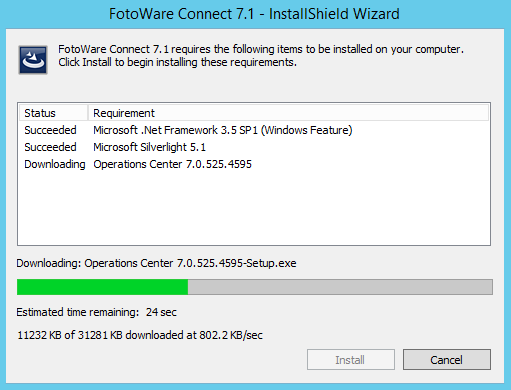
Ensuite, un écran de bienvenue vous sera présenté. Cliquez simplement sur Suivant pour continuer.
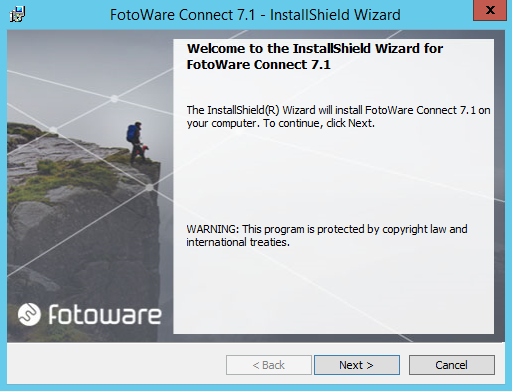
Assurez-vous de comprendre et d’accepter le contrat de licence utilisateur final :
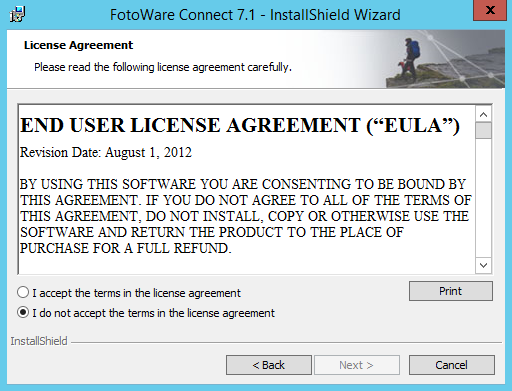
Ensuite, les notes de publication sont affichées. Elles contiennent des informations sur les correctifs récents et les problèmes connus de la version que vous installez.
Important : Assurez-vous de lire les notes de publication. Ceci est particulièrement important si vous mettez à jour la version de Connect sur votre serveur, car les notes de publication fournissent des informations sur les modifications et les correctifs apportés depuis la dernière version.
Enfin, cliquez sur Installer pour installer le logiciel. À la fin du programme d’installation, il vous sera demandé d’activer votre copie de Connect à l’aide de la clé de produit que vous avez reçue. Plus d’infos sur l’activation des produit Fotoware.
Et ensuite ?
Lorsque Connect a été installé et activé, il est configuré à l’aide du centre d’opérations. Plus d’infos sur les types de protocoles pris en charge par Connect.
[source (en anglais) : disponible sur fotoware.com]